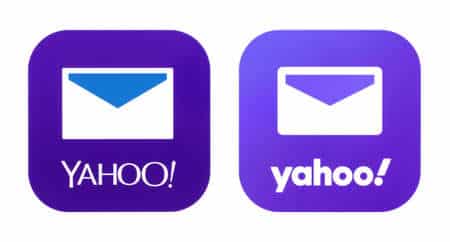Migrer vos e-mails et contacts Yahoo vers Gmail peut sembler une tâche complexe, mais c’est une étape clé pour améliorer votre expérience de messagerie. Gmail, avec ses fonctionnalités avancées, sa sécurité renforcée et son intégration avec les outils Google, offre une solution performante pour gérer vos messages et vos contacts.
Que vous quittiez Yahoo pour des raisons de praticité ou pour mieux protéger vos données, ce guide complet vous accompagnera dans chaque étape de la transition. Suivez ces conseils pour un transfert simple, rapide et sans perte de données !
Pourquoi migrer vos e-mails et contacts Yahoo vers Gmail ?
Migrer vos e-mails et contacts Yahoo vers Gmail devient essentiel pour profiter d’une interface moderne, d’une meilleure sécurité et d’un espace de stockage généreux. Gmail offre des fonctionnalités avancées, comme la recherche intelligente et l’intégration avec des outils comme Google Drive et Google Meet.
« Changer de fournisseur de messagerie peut sembler intimidant, mais avec les bons outils, c’est une transition simple et bénéfique. »
Michel Duval, expert en cybersécurité
Voici un guide détaillé pour vous aider à réaliser cette migration facilement et sans stress.
Étapes essentielles pour préparer la migration de Yahoo Mail à Gmail
Avant d’importer vos mails et contacts Yahoo, suivez ces étapes pour éviter toute perte de données :
- Créez un compte Gmail : Rendez-vous sur mail.google.com.
- Vérifiez votre compte Yahoo : Assurez-vous que votre compte Yahoo est actif et que vos informations de connexion sont correctes.
- Organisez vos dossiers Yahoo : Cela facilitera la gestion de vos e-mails après leur importation.
« Une bonne préparation avant la migration vous évitera des complications inutiles une fois le transfert terminé. »
Élise Robert, spécialiste des services de messagerie
Comment importer vos e-mails et contacts Yahoo dans Gmail ?
Le processus est simple et peut être effectué directement dans les paramètres de votre compte Gmail. Voici les étapes détaillées :
- Connectez-vous à votre boîte Gmail.
- Cliquez sur l’icône d’engrenage dans le coin supérieur droit, puis sélectionnez Paramètres.
- Allez dans l’onglet Comptes et importation.
- Cliquez sur Importer du courrier et des contacts.
- Entrez votre adresse Yahoo et cliquez sur Continuer.
- Connectez-vous à votre messagerie Yahoo et accordez les autorisations nécessaires.
- Sélectionnez les éléments à importer (e-mails et contacts) et activez le transfert automatique des nouveaux messages pour 30 jours.
- Cliquez sur Démarrer l’importation.
Cette migration peut durer de quelques heures à plusieurs jours selon le volume de vos e-mails. Vous recevrez une notification une fois l’opération terminée.
« L’outil d’importation intégré à Gmail est une solution idéale pour les utilisateurs souhaitant une transition rapide et sans intervention technique. »
Le Journal de la Tech
Gérer vos e-mails et contacts après la migration
Après avoir importé vos mails Yahoo, un dossier dédié sera automatiquement créé dans Gmail pour les conserver. Voici quelques conseils pour organiser votre nouvelle boîte Gmail :
- Déplacez vos anciens e-mails vers des dossiers spécifiques en fonction de leur importance.
- Créez des filtres personnalisés pour gérer automatiquement les nouveaux messages.
- Mettez à jour votre adresse e-mail auprès des services importants (banques, abonnements, etc.).
Astuce supplémentaire : Utilisez les options d’intégration de Gmail avec Google Calendar et Google Tasks pour une gestion optimisée de vos activités.
Comparaison entre Yahoo Mail et Gmail après migration
| Critère | Yahoo Mail | Gmail |
|---|---|---|
| Espace de stockage | 1 To | 15 Go gratuit (extensible) |
| Sécurité | Bonne | Excellente (2FA, anti-phishing) |
| Interface utilisateur | Assez simple | Intuitive et moderne |
| Intégrations | Limitée | Nombreuses (Drive, Meet, etc.) |
| Outils de recherche | Basique | Avancé |
Questions fréquentes sur la migration de Yahoo vers Gmail
Comment s’assurer que tous mes e-mails Yahoo ont bien été transférés ?
Vous pouvez vérifier le dossier Yahoo créé dans Gmail. Si des e-mails manquent, relancez l’importation via les paramètres de Gmail.
Puis-je transférer mes contacts Yahoo vers d’autres services, comme Outlook ?
Oui, vous pouvez exporter vos contacts Yahoo au format CSV et les importer dans Outlook ou tout autre service compatible.
Combien de temps dure le transfert des e-mails ?
Le temps varie selon la quantité de données à transférer. En moyenne, cela peut prendre de quelques heures à un jour.
Avez-vous déjà migré vos e-mails et contacts vers Gmail ? Partagez votre expérience ou posez vos questions en commentaire !